- Η εμφάνιση ενός σφάλματος HDCP στο HBO Go μετά από μια κουραστική μέρα είναι το τελευταίο πράγμα που θέλει κανείς, αλλά αυτός ο οδηγός θα βοηθήσει.
- Για να ξεκινήσετε την επίλυση αυτού του προβλήματος, βεβαιωθείτε πρώτα ότι η συσκευή σας είναι συμβατή με HDCP και ακολουθήστε τις επόμενες μεθόδους που παρουσιάζονται σε αυτόν τον οδηγό.
- Εάν θέλετε να δείτε περισσότερες πληροφορίες σχετικά με ζητήματα ροής και αναλύσεις, ρίξτε μια ματιά στο Κέντρο ροής.
- Για πιο συγκεκριμένα ζητήματα HBO Go, ανατρέξτε στις λεπτομερείς και εύκολες εντολές μας Ιστοσελίδα HBO Go Problems.

Αυτό το λογισμικό θα διατηρήσει τα προγράμματα οδήγησης σας σε λειτουργία και σε λειτουργία, διατηρώντας έτσι ασφαλή από συνηθισμένα σφάλματα υπολογιστή και αστοχία υλικού. Ελέγξτε όλα τα προγράμματα οδήγησης τώρα σε 3 εύκολα βήματα:
- Κατεβάστε το DriverFix (επαληθευμένο αρχείο λήψης).
- Κάντε κλικ Εναρξη σάρωσης για να βρείτε όλα τα προβληματικά προγράμματα οδήγησης.
- Κάντε κλικ Ενημέρωση προγραμμάτων οδήγησης για να λάβετε νέες εκδόσεις και να αποφύγετε δυσλειτουργίες του συστήματος.
- Το DriverFix έχει ληφθεί από το 0 αναγνώστες αυτόν τον μήνα.
Πριν από την αντιμετώπιση του σφάλματος HDCP HBO Go, είναι απαραίτητο να κατανοήσουμε τι είναι το HDCP. Το HDCP (High-brandwidth Digital Content Protection) προστατεύει το περιεχόμενο HD του ψηφιακού HBO από μη εξουσιοδοτημένη επανάληψη.
Για να λειτουργήσει το HDCP, η τηλεόραση, τα προγράμματα οδήγησης, το καλώδιο και οι προσαρμογείς σας πρέπει να είναι συμβατά με το HDCP. Εάν όχι, θα λάβετε το σφάλμα HDCP στο HBO Go. Εδώ, θα διερευνήσουμε αυτό και άλλες λύσεις για την αντιμετώπιση αυτού του σφάλματος.
Πώς μπορώ να διορθώσω το σφάλμα HDCP στο HBO Go;
1. Επιβεβαιώστε ότι η εγκατάστασή σας είναι συμβατή με HDCP

Πριν αντιμετωπίσετε το σφάλμα HDCP στο HBO Go, πρέπει να γνωρίζετε ότι το σφάλμα μπορεί να προκύψει εάν η ρύθμιση του HBO Go δεν είναι συμβατή με το HDCP. Τα εργαλεία που δεν είναι συμβατά με HDCP δεν θα εμφανίζουν μόνο το σφάλμα HDCP στο HBO Go, αλλά θα συμβούν και τα εξής:
- Θα περιοριστείτε στην προβολή μόνο περιεχομένου σε τυπική ανάλυση.
- Μπορείτε να λάβετε ήχο ή βίντεο μόνο εάν δεν υπάρχει διαθέσιμο βίντεο τυπικής ευκρίνειας.
Πώς μπορώ να διαπιστώσω εάν η ρύθμιση μου είναι συμβατή με το HDCP;
Γενικά, τα νεότερα καλώδια HDMI και DVI είναι συμβατά με HDCP. Το ίδιο ισχύει και για τα νέα μοντέλα HDTV. Ωστόσο, οι παλαιότερες τηλεοράσεις, HDMI, DVI, VGA και παρόμοια καλώδια πιθανότατα δεν θα ήταν συμβατές με HDCP.
Εάν η εγκατάστασή σας είναι εντάξει, αλλά εξακολουθείτε να λαμβάνετε το σφάλμα HDCP στο HBO Go, ακολουθήστε τα βήματα αντιμετώπισης προβλημάτων που ακολουθούν.
2. Ενημερώστε το πρόγραμμα περιήγησής σας στο Διαδίκτυο
Ένα παλιό πρόγραμμα περιήγησης μπορεί να προκαλέσει σφάλμα HDCP στο HBO Go. Διαφορετικά προγράμματα περιήγησης έχουν τα μοναδικά τους βήματα ενημέρωσης, αλλά είναι παρόμοια. Για αυτήν τη λύση, θα ενημερώσουμε το πρόγραμμα περιήγησης Google Chrome.
- Εκκινήστε το πρόγραμμα περιήγησης Google Chrome στον υπολογιστή σας.
- Στη συνέχεια, κάντε κλικ στο Περισσότερο εικονίδιο, που είναι μια έλλειψη στην επάνω δεξιά γωνία του παραθύρου του Chrome.
- Από τις επιλογές, μεταβείτε στο Βοήθεια > Σχετικά με το Google Chrome.
- Η πρώτη ενότητα αυτής της σελίδας είναι όπου πραγματοποιείται η ενημέρωση. Εάν το πρόγραμμα περιήγησής σας είναι ενημερωμένο, θα δείτε ένα μπλε σημάδι και ένα κείμενο που λέει Το Google Chrome είναι ενημερωμένο.
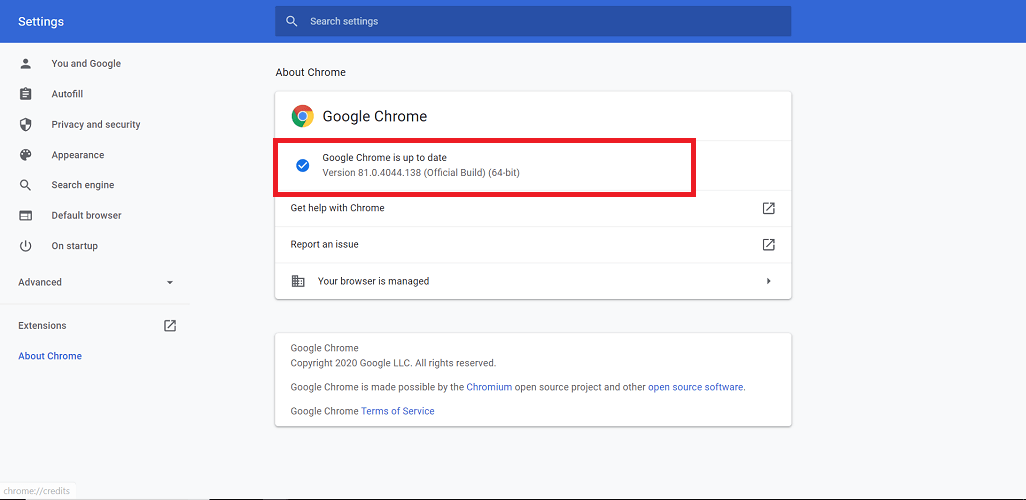
- Διαφορετικά, εάν το πρόγραμμα περιήγησής σας χρειάζεται ενημέρωση, το κείμενο εκεί γίνεται Ενημέρωση Google Chrome. Επίσης, θα δείτε ένα βέλος δίπλα σε αυτό το κείμενο. Ένα πράσινο βέλος υποδεικνύει ότι η ενημέρωση ήταν διαθέσιμη για περισσότερο από μία ημέρα.
- Τέλος, κάντε κλικ στο Ενημέρωση Google Chromeκαι η διαδικασία ξεκινά.
Με την επιτυχή ολοκλήρωση της ενημέρωσης του Google Chrome, το πρόγραμμα περιήγησης θα επανεκκινηθεί. Τώρα, δοκιμάστε ξανά το HBO Go και δείτε εάν εξακολουθείτε να λαμβάνετε το σφάλμα HDCP.
3. Απενεργοποίηση / κατάργηση πρόσθετων και προσθηκών του προγράμματος περιήγησης στο Διαδίκτυο
Εδώ επίσης, θα ακολουθήσουμε μόνο τα βήματα απενεργοποίησης ή κατάργησης πρόσθετων και προσθηκών στο Google Chrome. Η διαδικασία είναι παρόμοια στα περισσότερα προγράμματα περιήγησης.
- Ανοίξτε το πρόγραμμα περιήγησης Google Chrome.
- Κάνε κλικ στο Περισσότερες επιλογές εικονίδιο (τρεις κουκκίδες) στην επάνω δεξιά γωνία της οθόνης.
- Στη συνέχεια, επιλέξτε Περισσότερα εργαλεία, και από τις επιλογές, επιλέξτε Επεκτάσεις.
- Στη σελίδα Επεκτάσεις, αλλάξτε το διακόπτη δίπλα στις επεκτάσεις για να τις απενεργοποιήσετε.
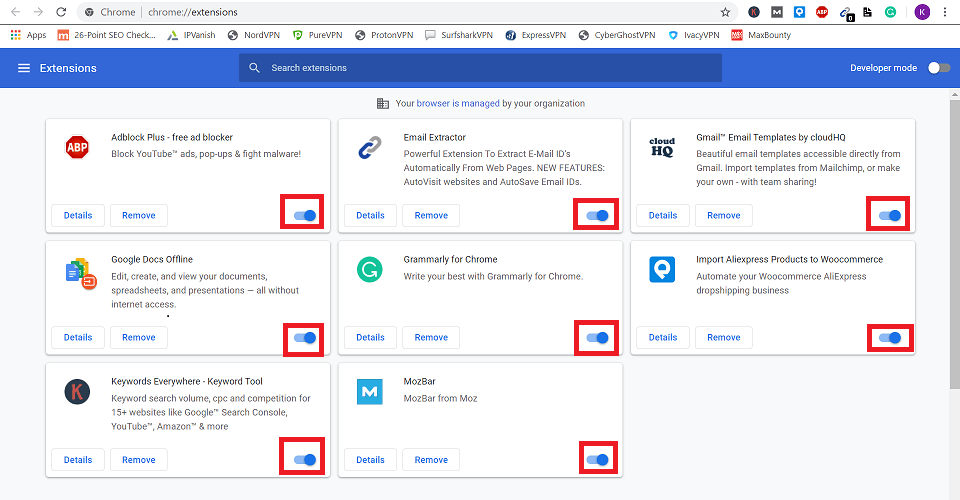
- Εάν θέλετε να απεγκαταστήσετε πλήρως μια επέκταση, πατήστε το Αφαιρώ κουμπί.
- Μετά την απεγκατάσταση μιας επέκτασης, επιστρέψτε και δείτε αν το σφάλμα HDCP στο HBO Go εξακολουθεί να υφίσταται. Εάν ναι, απενεργοποιήστε ένα άλλο και δοκιμάστε ξανά.
- Στη συνέχεια, κατευθυνόμαστε προς τα πρόσθετα. Ψάχνω για chrome: // προσθήκες στη γραμμή διευθύνσεων του Google Chrome.
- Κάτω από μια προσθήκη, πατήστε το Καθιστώ ανίκανο σύνδεσμος για να το απενεργοποιήσετε.
- Όπως κάνατε με τις επεκτάσεις, δοκιμάστε ξανά το HBO Go μετά την απενεργοποίηση ενός plugin μέχρι να βρείτε το προβληματικό.
- Εάν ανακαλύψατε ότι το σφάλμα HDCP στο HBO Go προήλθε από κακό plugin ή επέκταση, απενεργοποιήστε το και επανεκκινήστε το πρόγραμμα περιήγησής σας.
Εάν αυτές οι λύσεις αποτύχουν, μια άλλη συμβουλή είναι να κάνετε streaming από την κύρια οθόνη σας για το HBO Go. Επιπλέον, μπορείτε να δοκιμάσετε ένα διαφορετικό πρόγραμμα περιήγησης και να δείτε εάν το σφάλμα HDCP στο HBOGois ανήκει σε ένα πρόγραμμα περιήγησης.
Επιπλέον, μπορείτε να δοκιμάσετε μια διαφορετική υπηρεσία ροής, όπως η Disney +. Διαθέτει μια γενναιόδωρη βιβλιοθήκη που περιλαμβάνει ταινίες και παραστάσεις της Disney για όλες τις ηλικίες.
⇒ Αποκτήστε τη Disney +
Ήταν αυτές οι λύσεις χρήσιμες για το ζήτημά σας HBOGo; Ενημερώστε μας στα σχόλια.
Συχνές Ερωτήσεις
Για να διορθώσετε το HDCP σε Mac, θα πρέπει να ξεκινήσετε ενεργοποιώντας το κύκλωμα της συσκευής σας και επίσης την τηλεόραση στην οποία είναι συνδεδεμένη. Ρίξτε μια ματιά στην εκτεταμένη μας Οδηγός για θέματα HDCP Για περισσότερες πληροφορίες.
Ο πιο συνηθισμένος λόγος για τον οποίο η υπηρεσία ροής HBO Now δεν λειτουργεί σωστά είναι η ανεπαρκώς ισχυρή σύνδεση WiFi. Δείτε το καλύτερο λογισμικό επαναλήπτη Wi-Fi για υπολογιστή.
Όχι, η ποιότητα της εικόνας δεν επηρεάζεται καθόλου από το HDCP. Το High-bandwidth Digital Content Protection είναι ένα επίπεδο ασφαλείας για Blu-ray και ψηφιακό περιεχόμενο.
![Επιδιόρθωση: HBO Now / HBO Go δεν λειτουργεί [TV, Chrome, Roku]](/f/f2c53674f0bb47552d5b2f96421ec9cb.jpg?width=300&height=460)
